教你如何获得文件夹的管理员权限
- 格式:docx
- 大小:632.91 KB
- 文档页数:7
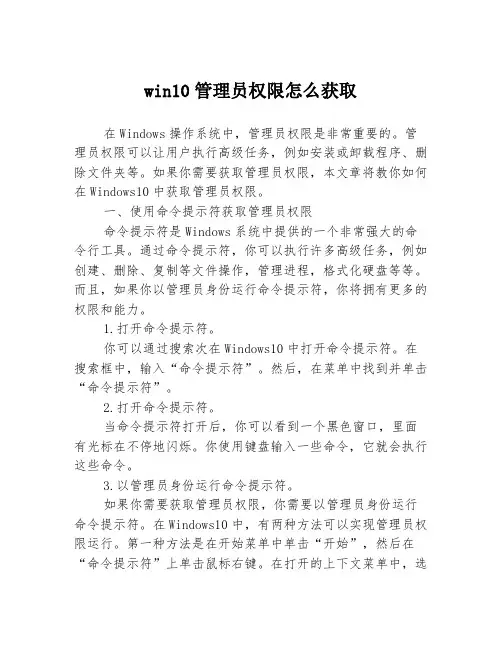
win10管理员权限怎么获取在Windows操作系统中,管理员权限是非常重要的。
管理员权限可以让用户执行高级任务,例如安装或卸载程序、删除文件夹等。
如果你需要获取管理员权限,本文章将教你如何在Windows10中获取管理员权限。
一、使用命令提示符获取管理员权限命令提示符是Windows系统中提供的一个非常强大的命令行工具。
通过命令提示符,你可以执行许多高级任务,例如创建、删除、复制等文件操作,管理进程,格式化硬盘等等。
而且,如果你以管理员身份运行命令提示符,你将拥有更多的权限和能力。
1.打开命令提示符。
你可以通过搜索次在Windows10中打开命令提示符。
在搜索框中,输入“命令提示符”。
然后,在菜单中找到并单击“命令提示符”。
2.打开命令提示符。
当命令提示符打开后,你可以看到一个黑色窗口,里面有光标在不停地闪烁。
你使用键盘输入一些命令,它就会执行这些命令。
3.以管理员身份运行命令提示符。
如果你需要获取管理员权限,你需要以管理员身份运行命令提示符。
在Windows10中,有两种方法可以实现管理员权限运行。
第一种方法是在开始菜单中单击“开始”,然后在“命令提示符”上单击鼠标右键。
在打开的上下文菜单中,选择“以管理员身份运行”。
第二种方法是在开始菜单中找到“Windows 系统”文件夹,在文件夹内找到“命令提示符”,进行右键单击,然后选择以管理员身份运行。
4.输入命令获取管理员权限。
当你以管理员身份运行命令提示符时,会要求你输入密码。
输入密码后,你将会在命令提示符中获取管理员权限。
你现在可以使用命令提示符进行一些高级操作。
二、使用“设置”选项获取管理员权限Windows10中提供了一个选项,可以让你在不关闭普通窗口的情况下获得管理员权限。
这是非常方便的,因为你可以在当前窗口中执行任务,而不是打开一个新的窗口。
这个选项就是在“设置”中。
1.打开“设置”。
在Windows10中,你可以打开“设置”选项。
你可以在开始菜单中找到“设置”,在搜索框中输入“设置”或者按下“Win + I”组合键来轻松打开“设置”。

windows7的管理员权限方法Windows7 下获取相关修改运行程序权限的方法windows7 下获得修改权限一、获取系统文件夹或文件的修改权限1、打开文件夹属性→安全→高级→所有者→编辑,选中Administrators用户组(或者你的用户所在的组),同时勾选下面的"替换子容器及对象的所有者",确定并关闭属性对话框即获取该文件的所有权。
2、再次打开属性→安全→高级,选中下面的两个勾,然后点击编辑,选中并双击Administrators(或者你的用户所在的组);单击"完全控制",按确定依次退出。
至此你已经拥有这个文件夹的管理权限,可以进行下一步的修改和替换了。
或:重复两次从属性开始,...... 安全→高级→所有者→Administrators (***-PC\Administrators)→确定;退出。
安全→编辑→Administrators (***-PC\Administrators)权限设置→确定。
二、激活系统管理员Administrator账号安装或初始化windows7或vista的时候,一般的是以你的当前管理员帐户进入系统的。
该帐户虽然是administrator组的管理员用户,却不具有最高管理权限,仍然有很多文件无法访问,很多软件没法用管理员账户修改,许多文件无法删除。
事实上,系统默认的administrator帐户才是最高管理员。
Windows7出于安全考虑,将超级管理员帐户(Administrator)隐藏了,不允许”普通用户”登录使用。
如果想登录Windows7超级管理员administrator账户,必须首先启用这个超级管理员帐户。
方案一:1. 开始→cmd→lusrmgr.msc,双击“本地用户和组”→“用户”,右键单击“Administrator”→“属性”,在弹出的界面中取消勾选的“帐号已禁用”2. 开始→关机→切换用户,选择Aministrator账号登陆。
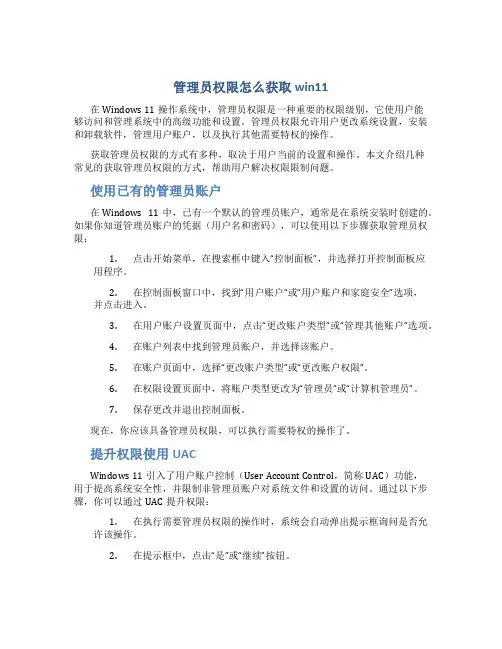
管理员权限怎么获取win11在Windows 11操作系统中,管理员权限是一种重要的权限级别,它使用户能够访问和管理系统中的高级功能和设置。
管理员权限允许用户更改系统设置,安装和卸载软件,管理用户账户,以及执行其他需要特权的操作。
获取管理员权限的方式有多种,取决于用户当前的设置和操作。
本文介绍几种常见的获取管理员权限的方式,帮助用户解决权限限制问题。
使用已有的管理员账户在Windows 11中,已有一个默认的管理员账户,通常是在系统安装时创建的。
如果你知道管理员账户的凭据(用户名和密码),可以使用以下步骤获取管理员权限:1.点击开始菜单,在搜索框中键入“控制面板”,并选择打开控制面板应用程序。
2.在控制面板窗口中,找到“用户账户”或“用户账户和家庭安全”选项,并点击进入。
3.在用户账户设置页面中,点击“更改账户类型”或“管理其他账户”选项。
4.在账户列表中找到管理员账户,并选择该账户。
5.在账户页面中,选择“更改账户类型”或“更改账户权限”。
6.在权限设置页面中,将账户类型更改为“管理员”或“计算机管理员”。
7.保存更改并退出控制面板。
现在,你应该具备管理员权限,可以执行需要特权的操作了。
提升权限使用UACWindows 11引入了用户账户控制(User Account Control,简称UAC)功能,用于提高系统安全性,并限制非管理员账户对系统文件和设置的访问。
通过以下步骤,你可以通过UAC提升权限:1.在执行需要管理员权限的操作时,系统会自动弹出提示框询问是否允许该操作。
2.在提示框中,点击“是”或“继续”按钮。
3.系统会弹出一个用户账户控制的窗口,显示需要提供管理员凭据的信息。
4.输入管理员账户的用户名和密码,并点击“是”或“确认”按钮。
5.系统会验证凭据,并提升当前操作的权限。
通过UAC,你可以在需要时获取管理员权限,但并不全面地提升当前用户的权限。
使用内置管理员账户除了默认的管理员账户之外,Windows 11还内置了一个隐藏的管理员账户,该账户具有更高的权限级别。
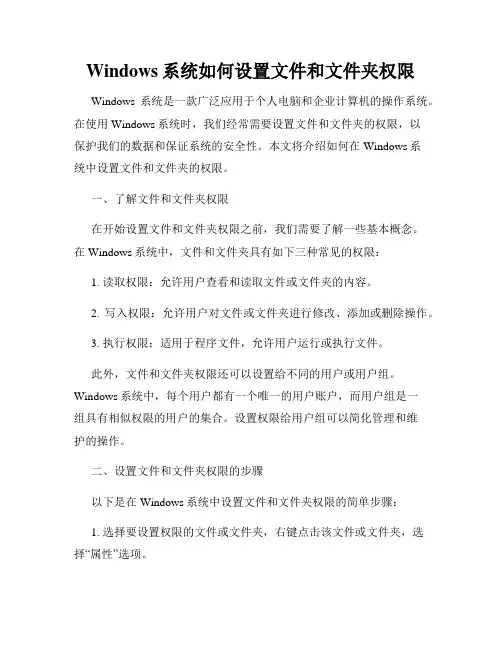
Windows系统如何设置文件和文件夹权限Windows系统是一款广泛应用于个人电脑和企业计算机的操作系统。
在使用Windows系统时,我们经常需要设置文件和文件夹的权限,以保护我们的数据和保证系统的安全性。
本文将介绍如何在Windows系统中设置文件和文件夹的权限。
一、了解文件和文件夹权限在开始设置文件和文件夹权限之前,我们需要了解一些基本概念。
在Windows系统中,文件和文件夹具有如下三种常见的权限:1. 读取权限:允许用户查看和读取文件或文件夹的内容。
2. 写入权限:允许用户对文件或文件夹进行修改、添加或删除操作。
3. 执行权限:适用于程序文件,允许用户运行或执行文件。
此外,文件和文件夹权限还可以设置给不同的用户或用户组。
Windows系统中,每个用户都有一个唯一的用户账户,而用户组是一组具有相似权限的用户的集合。
设置权限给用户组可以简化管理和维护的操作。
二、设置文件和文件夹权限的步骤以下是在Windows系统中设置文件和文件夹权限的简单步骤:1. 选择要设置权限的文件或文件夹,右键点击该文件或文件夹,选择“属性”选项。
2. 在弹出的属性窗口中,选择“安全”选项卡。
这个选项卡允许您管理文件和文件夹的权限。
3. 在“安全”选项卡中,您可以看到已有的用户和用户组,并查看他们在该文件或文件夹中的权限。
如果您想要添加新的用户或用户组,点击“编辑”按钮。
4. 在“编辑”窗口中,点击“添加”按钮,然后在弹出的对话框中输入要添加的用户或用户组的名称。
点击“检查名称”按钮来确认输入的名称是否正确。
5. 添加用户或用户组之后,您可以在“权限”列选择要授予的权限。
勾选需要授予的权限,然后点击“确定”按钮。
6. 如果您想要修改已有用户或用户组的权限,选择该用户或用户组,点击“编辑”按钮,然后按照相同的步骤进行设置。
7. 设置完成后,点击“确定”按钮,退出文件或文件夹的属性窗口。
三、应用权限到子文件和子文件夹在Windows系统中,我们可以选择是否将设置的权限应用到子文件和子文件夹。
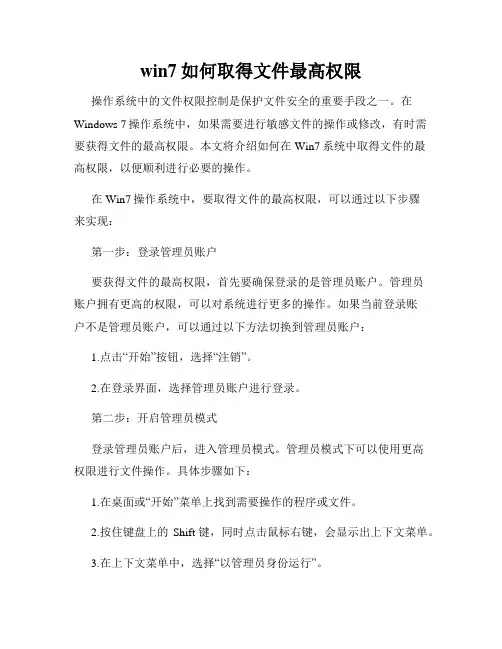
win7如何取得文件最高权限操作系统中的文件权限控制是保护文件安全的重要手段之一。
在Windows 7操作系统中,如果需要进行敏感文件的操作或修改,有时需要获得文件的最高权限。
本文将介绍如何在Win7系统中取得文件的最高权限,以便顺利进行必要的操作。
在Win7操作系统中,要取得文件的最高权限,可以通过以下步骤来实现:第一步:登录管理员账户要获得文件的最高权限,首先要确保登录的是管理员账户。
管理员账户拥有更高的权限,可以对系统进行更多的操作。
如果当前登录账户不是管理员账户,可以通过以下方法切换到管理员账户:1.点击“开始”按钮,选择“注销”。
2.在登录界面,选择管理员账户进行登录。
第二步:开启管理员模式登录管理员账户后,进入管理员模式。
管理员模式下可以使用更高权限进行文件操作。
具体步骤如下:1.在桌面或“开始”菜单上找到需要操作的程序或文件。
2.按住键盘上的Shift键,同时点击鼠标右键,会显示出上下文菜单。
3.在上下文菜单中,选择“以管理员身份运行”。
第三步:修改文件权限在以管理员身份运行的模式下,可以进行文件的权限修改。
一般情况下,为了保护文件的安全性,文件被设置为只读权限或受保护状态,需要先更改文件的权限为可编辑状态。
具体操作如下:1.选择需要操作的文件,右键点击打开其属性窗口。
2.在属性窗口中,选择“安全”标签页。
3.点击“编辑”按钮,进入权限设置页面。
4.选中需要修改权限的用户,在“权限”列表中,勾选“完全控制”选项或将需要修改的权限设置为允许。
5.点击“确定”按钮,保存权限修改。
完成以上步骤后,就成功取得了文件的最高权限。
此时可以进行任何需要的操作,如修改文件内容、删除文件等。
需要注意的是,修改文件的最高权限需要谨慎操作,避免误操作导致系统或文件问题。
总结:在Win7系统中,取得文件的最高权限需要登录管理员账户并以管理员身份运行程序或文件。
通过修改文件的权限,可以获得对文件的完全控制权,以便进行必要的操作。
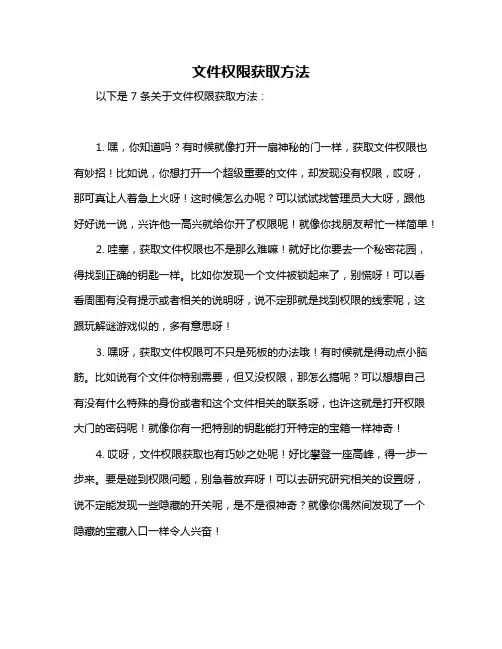
文件权限获取方法以下是 7 条关于文件权限获取方法:1. 嘿,你知道吗?有时候就像打开一扇神秘的门一样,获取文件权限也有妙招!比如说,你想打开一个超级重要的文件,却发现没有权限,哎呀,那可真让人着急上火呀!这时候怎么办呢?可以试试找管理员大大呀,跟他好好说一说,兴许他一高兴就给你开了权限呢!就像你找朋友帮忙一样简单!2. 哇塞,获取文件权限也不是那么难嘛!就好比你要去一个秘密花园,得找到正确的钥匙一样。
比如你发现一个文件被锁起来了,别慌呀!可以看看周围有没有提示或者相关的说明呀,说不定那就是找到权限的线索呢,这跟玩解谜游戏似的,多有意思呀!3. 嘿呀,获取文件权限可不只是死板的办法哦!有时候就是得动点小脑筋。
比如说有个文件你特别需要,但又没权限,那怎么搞呢?可以想想自己有没有什么特殊的身份或者和这个文件相关的联系呀,也许这就是打开权限大门的密码呢!就像你有一把特别的钥匙能打开特定的宝箱一样神奇!4. 哎呀,文件权限获取也有巧妙之处呢!好比攀登一座高峰,得一步一步来。
要是碰到权限问题,别急着放弃呀!可以去研究研究相关的设置呀,说不定能发现一些隐藏的开关呢,是不是很神奇?就像你偶然间发现了一个隐藏的宝藏入口一样令人兴奋!5. 嘿,获取文件权限有时候也没那么复杂啦!就像找东西一样,要有耐心哦。
比如你想要获取某个文件的权限,不妨看看有没有其他类似的文件是你有权限的,从那里找找灵感呀,也许就能找到获取这个文件权限的诀窍呢!这跟走迷宫找到正确出口一样让人有成就感呀!6. 哇哦,文件权限获取方式真是五花八门呢!有时候得像个侦探一样去寻找线索。
比如说你知道那个文件很重要,可就是没权限,怎么办呢?可以从文件的来源呀、历史呀这些方面入手呀,说不定能发现一些蛛丝马迹,帮助你获得权限呢!就像你破解一个神秘案件一样刺激呀!7. 哈哈,要获取文件权限其实也有门道的哦!不要被困难吓倒嘛。
比如你特别想获取一个文件的权限,那就多试试不同的方法呀,一种不行就换另一种,总会成功的呀!这就像过关斩将一样,充满挑战,但一旦成功就超有成就感呀!结论:获取文件权限并不是遥不可及的事情,只要多动脑筋,多尝试,总能找到合适的方法!。
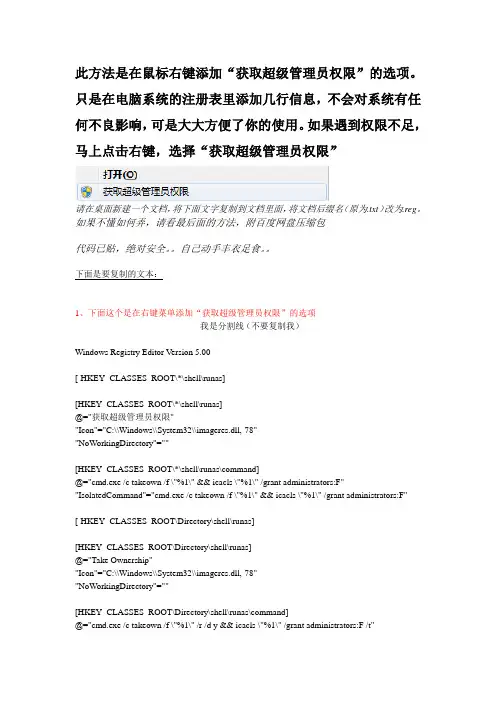
此方法是在鼠标右键添加“获取超级管理员权限”的选项。
只是在电脑系统的注册表里添加几行信息,不会对系统有任何不良影响,可是大大方便了你的使用。
如果遇到权限不足,马上点击右键,选择“获取超级管理员权限”请在桌面新建一个文档,将下面文字复制到文档里面,将文档后缀名(原为.txt)改为.reg。
如果不懂如何弄,请看最后面的方法,附百度网盘压缩包代码已贴,绝对安全。
自己动手丰衣足食。
下面是要复制的文本:1、下面这个是在右键菜单添加“获取超级管理员权限”的选项-------------------------------------------我是分割线(不要复制我)----------------------------------------- Windows Registry Editor Version 5.00[-HKEY_CLASSES_ROOT\*\shell\runas][HKEY_CLASSES_ROOT\*\shell\runas]@="获取超级管理员权限""Icon"="C:\\Windows\\System32\\imageres.dll,-78""NoWorkingDirectory"=""[HKEY_CLASSES_ROOT\*\shell\runas\command]@="cmd.exe /c takeown /f \"%1\" && icacls \"%1\" /grant administrators:F" "IsolatedCommand"="cmd.exe /c takeown /f \"%1\" && icacls \"%1\" /grant administrators:F"[-HKEY_CLASSES_ROOT\Directory\shell\runas][HKEY_CLASSES_ROOT\Directory\shell\runas]@="Take Ownership""Icon"="C:\\Windows\\System32\\imageres.dll,-78""NoWorkingDirectory"=""[HKEY_CLASSES_ROOT\Directory\shell\runas\command]@="cmd.exe /c takeown /f \"%1\" /r /d y && icacls \"%1\" /grant administrators:F /t""IsolatedCommand"="cmd.exe /c takeown /f \"%1\" /r /d y && icacls \"%1\" /grant administrators:F /t"[-HKEY_CLASSES_ROOT\dllfile\shell][HKEY_CLASSES_ROOT\dllfile\shell\runas]@="Take Ownership""HasLUAShield"="""NoWorkingDirectory"=""[HKEY_CLASSES_ROOT\dllfile\shell\runas\command]@="cmd.exe /c takeown /f \"%1\" && icacls \"%1\" /grant administrators:F" "IsolatedCommand"="cmd.exe /c takeown /f \"%1\" && icacls \"%1\" /grant administrators:F"[-HKEY_CLASSES_ROOT\Drive\shell\runas][HKEY_CLASSES_ROOT\Drive\shell\runas]@="Take Ownership""Icon"="C:\\Windows\\System32\\imageres.dll,-78""NoWorkingDirectory"=""[HKEY_CLASSES_ROOT\Drive\shell\runas\command]@="cmd.exe /c takeown /f \"%1\" /r /d y && icacls \"%1\" /grant administrators:F /t" "IsolatedCommand"="cmd.exe /c takeown /f \"%1\" /r /d y && icacls \"%1\" /grant administrators:F /t"-------------------------------------------我是分割线(不要复制我)-----------------------------------------下面是将右键菜单的“获取超级管理员权限”选项去掉,用法相同-------------------------------------------我是分割线(不要复制我)----------------------------------------- Windows Registry Editor Version 5.00[-HKEY_CLASSES_ROOT\*\shell\runas][-HKEY_CLASSES_ROOT\Directory\shell\runas][-HKEY_CLASSES_ROOT\dllfile\shell][-HKEY_CLASSES_ROOT\Drive\shell\runas][-HKEY_CLASSES_ROOT\exefile\shell\runas][HKEY_CLASSES_ROOT\exefile\shell\runas]"HasLUAShield"=""[HKEY_CLASSES_ROOT\exefile\shell\runas\command]@="\"%1\" %*""IsolatedCommand"="\"%1\" %*"有问题的请下面找答案:文件已经生成放在网盘里面如果你不能修改后缀名,请直接下载我下面放的网盘链接的压缩包,里面有已经生成的文件;或者是:百度网盘<---(请免费下载文档之后再点击链接,点击右键,打开超链接)1、到控制面板中:2、打开文件夹选项:3、去掉隐藏已知文件类型的扩展名,并点确定:5、回到桌面修改扩展名。
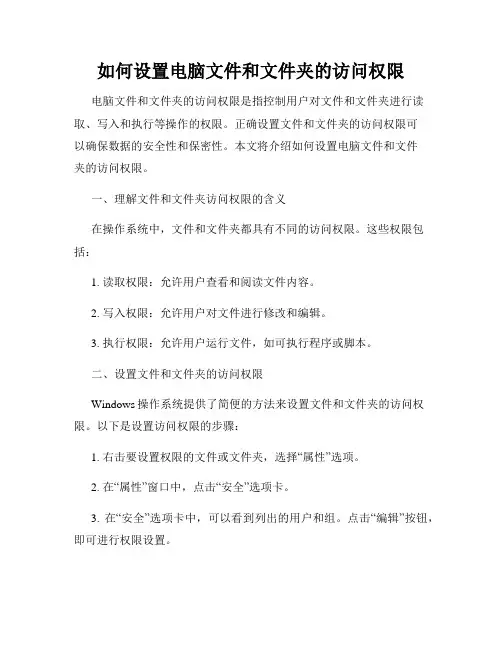
如何设置电脑文件和文件夹的访问权限电脑文件和文件夹的访问权限是指控制用户对文件和文件夹进行读取、写入和执行等操作的权限。
正确设置文件和文件夹的访问权限可以确保数据的安全性和保密性。
本文将介绍如何设置电脑文件和文件夹的访问权限。
一、理解文件和文件夹访问权限的含义在操作系统中,文件和文件夹都具有不同的访问权限。
这些权限包括:1. 读取权限:允许用户查看和阅读文件内容。
2. 写入权限:允许用户对文件进行修改和编辑。
3. 执行权限:允许用户运行文件,如可执行程序或脚本。
二、设置文件和文件夹的访问权限Windows操作系统提供了简便的方法来设置文件和文件夹的访问权限。
以下是设置访问权限的步骤:1. 右击要设置权限的文件或文件夹,选择“属性”选项。
2. 在“属性”窗口中,点击“安全”选项卡。
3. 在“安全”选项卡中,可以看到列出的用户和组。
点击“编辑”按钮,即可进行权限设置。
4. 在“编辑权限”窗口中,可以选择具体的用户或组,然后勾选对应的权限选项,如“读取”、“写入”和“执行”等。
5. 当需要将权限应用到子文件夹和文件时,可以勾选“替换所有子对象的权限项”选项。
6. 设置完毕后,点击“确定”按钮保存设置。
三、分配适当的访问权限正确分配访问权限可以确保不同的用户在电脑上访问文件和文件夹时具有恰当的权限。
以下是一些建议:1. 阅读权限:将阅读权限分配给需要查看文件内容的用户,例如供应商或合作伙伴。
2. 写入权限:将写入权限分配给需要对文件进行编辑和修改的用户,例如部门经理或编辑人员。
3. 执行权限:将执行权限分配给需要运行特定程序或脚本的用户,例如开发人员或系统管理员。
四、限制访问权限有时,我们需要限制某些用户对文件和文件夹的访问权限,以保护敏感信息的安全。
以下是一些限制访问权限的方法:1. 拒绝访问:可以通过勾选“拒绝”权限来禁止特定用户或组对文件或文件夹的访问。
注意,在设置拒绝权限时需要慎重,以免影响系统正常运行。
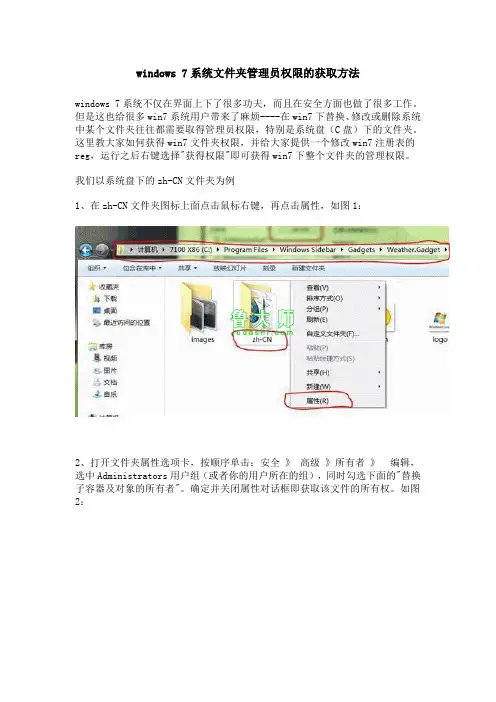
windows 7系统文件夹管理员权限的获取方法windows 7系统不仅在界面上下了很多功夫,而且在安全方面也做了很多工作。
但是这也给很多win7系统用户带来了麻烦----在win7下替换、修改或删除系统中某个文件夹往往都需要取得管理员权限,特别是系统盘(C盘)下的文件夹。
这里教大家如何获得win7文件夹权限,并给大家提供一个修改win7注册表的reg,运行之后右键选择"获得权限"即可获得win7下整个文件夹的管理权限。
我们以系统盘下的zh-CN文件夹为例1、在zh-CN文件夹图标上面点击鼠标右键,再点击属性,如图1:2、打开文件夹属性选项卡,按顺序单击:安全》高级》所有者》编辑,选中Administrators用户组(或者你的用户所在的组),同时勾选下面的"替换子容器及对象的所有者"。
确定并关闭属性对话框即获取该文件的所有权。
如图2:3、再次单击鼠标右键打开属性对话框,依次单击:安全》高级,选中下面的两个勾,然后点击编辑,选中并双击Administrators(或者你的用户所在的组>; 单击"完全控制",按确定依次退出即可,如图3:4、OK,至此你已经拥有这个文件夹的管理权限,可以进行下一步的修改和替换了。
Win 7下管理员权限获得注册表reg修改方法以下为引用的内容:Windows Registry Editor Version 5.00[HKEY_CLASSES_ROOT*shellrunas]@="管理员取得所有权""NoWorkingDirectory"=""[HKEY_CLASSES_ROOT*shellrunascommand]@="cmd.exe /c takeown /f "%1" & icacls "%1" /grant administrators:F""IsolatedCommand"="cmd.exe /c takeown /f "%1" & icacls "%1" /grant administrators:F"[HKEY_CLASSES_ROOTexefileshellrunas2]@="管理员取得所有权""NoWorkingDirectory"=""[HKEY_CLASSES_ROOTexefileshellrunas2command]@="cmd.exe /c takeown /f "%1" & icacls "%1" /grant administrators:F""IsolatedCommand"="cmd.exe /c takeown /f "%1" & icacls "%1" /grant administrators:F"[HKEY_CLASSES_ROOTDirectoryshellrunas]@="管理员取得所有权""NoWorkingDirectory"=""[HKEY_CLASSES_ROOTDirectoryshellrunascommand]@="cmd.exe /c takeown /f "%1" /r /d y & icacls "%1" /grant administrators:F /t""IsolatedCommand"="cmd.exe /c takeown /f "%1" /r /d y & icacls "%1" /grant administrators:F /t"将以上内容复制,保存为"权限获得。
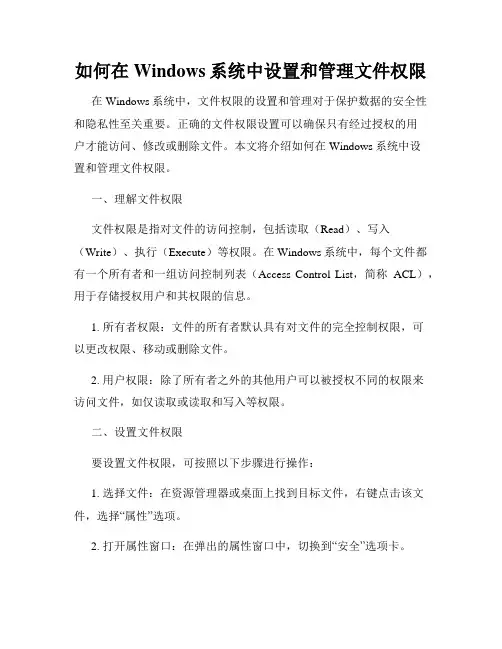
如何在Windows系统中设置和管理文件权限在Windows系统中,文件权限的设置和管理对于保护数据的安全性和隐私性至关重要。
正确的文件权限设置可以确保只有经过授权的用户才能访问、修改或删除文件。
本文将介绍如何在Windows系统中设置和管理文件权限。
一、理解文件权限文件权限是指对文件的访问控制,包括读取(Read)、写入(Write)、执行(Execute)等权限。
在Windows系统中,每个文件都有一个所有者和一组访问控制列表(Access Control List,简称ACL),用于存储授权用户和其权限的信息。
1. 所有者权限:文件的所有者默认具有对文件的完全控制权限,可以更改权限、移动或删除文件。
2. 用户权限:除了所有者之外的其他用户可以被授权不同的权限来访问文件,如仅读取或读取和写入等权限。
二、设置文件权限要设置文件权限,可按照以下步骤进行操作:1. 选择文件:在资源管理器或桌面上找到目标文件,右键点击该文件,选择“属性”选项。
2. 打开属性窗口:在弹出的属性窗口中,切换到“安全”选项卡。
3. 添加或修改用户权限:在“安全”选项卡中,点击“编辑”按钮,然后点击“添加”按钮来添加授权用户。
也可以选择现有用户并点击“编辑”按钮来修改其权限。
4. 选择用户和权限:在弹出的对话框中,输入要授权的用户名,然后点击“检索”按钮来选择用户。
接着,在“权限”列中选择适当的权限,如“完全控制”、“读取和执行”、“只读取”等。
5. 应用更改:点击“确定”后,用户权限将被应用到目标文件。
三、管理文件权限除了设置文件权限,还可以管理文件权限,包括查看、修改和删除用户权限。
以下是相应的操作方法:1. 查看文件权限:在“安全”选项卡中,点击“高级”按钮来查看文件的更详细权限信息。
在弹出的“高级安全设置”窗口中,可以查看每个用户的权限信息。
2. 修改文件权限:在“高级安全设置”窗口中,点击“编辑”按钮来修改用户的权限。
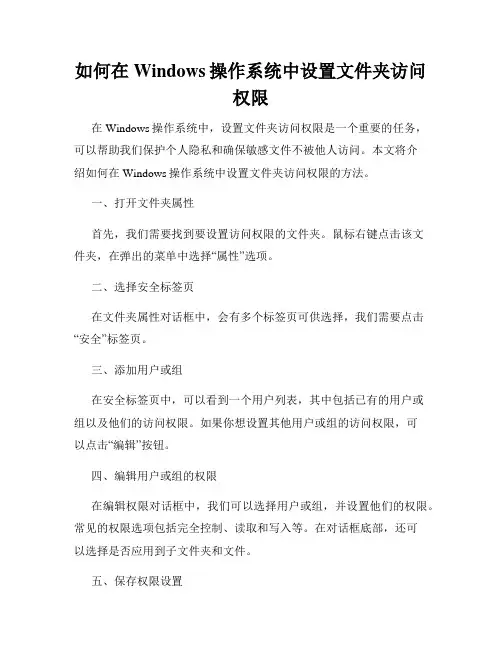
如何在Windows操作系统中设置文件夹访问权限在Windows操作系统中,设置文件夹访问权限是一个重要的任务,可以帮助我们保护个人隐私和确保敏感文件不被他人访问。
本文将介绍如何在Windows操作系统中设置文件夹访问权限的方法。
一、打开文件夹属性首先,我们需要找到要设置访问权限的文件夹。
鼠标右键点击该文件夹,在弹出的菜单中选择“属性”选项。
二、选择安全标签页在文件夹属性对话框中,会有多个标签页可供选择,我们需要点击“安全”标签页。
三、添加用户或组在安全标签页中,可以看到一个用户列表,其中包括已有的用户或组以及他们的访问权限。
如果你想设置其他用户或组的访问权限,可以点击“编辑”按钮。
四、编辑用户或组的权限在编辑权限对话框中,我们可以选择用户或组,并设置他们的权限。
常见的权限选项包括完全控制、读取和写入等。
在对话框底部,还可以选择是否应用到子文件夹和文件。
五、保存权限设置完成权限设置后,点击“确定”按钮保存更改。
系统会根据你的选择更改文件夹的访问权限。
六、继承和高级权限设置在设置文件夹访问权限时,我们还可以选择是否让子文件夹继承父文件夹的权限。
这样做可以简化权限管理,并确保一致的访问权限。
另外,如果我们需要更精细地控制文件夹的访问权限,还可以在安全标签页中点击“高级”按钮。
在高级安全设置对话框中,我们可以设置特殊权限、审核和所有者等选项。
值得注意的是,对文件夹的访问权限设置是一个敏感且重要的操作,建议谨慎操作,确保权限设置的合理性和正确性。
不当的权限设置可能导致数据泄露或文件不可访问等问题。
根据以上步骤,我们可以在Windows操作系统中轻松地设置文件夹访问权限,保护个人隐私和重要文件的安全。
合理的权限设置不仅可以防止他人未经授权地访问文件夹,还可以提高系统的安全性和稳定性。
Win10怎样设置⽂件夹权限Win10⽂件夹权限设置⽅法
在使⽤电脑的时候,我们经常会遇到⼀些⽂件夹需要特别的权限才能删除、更改、创建,那么此时怎样设置⽂件夹权限呢?下⾯⼩编和⼤家分享下Win10系统下⽂件夹权限设置教程,通过权限设置,我们就可以使⽤当前账户对⽂件夹进⾏任何操作了。
有需要的朋友快来看看吧。
⽂件夹权限设置步骤:
1、右键点击⽂件夹,菜单中点击属性打开。
2、在⽂件夹属性界⾯,在这⾥点击窗⼝中的【安全】,然后点击下⾯的⾼级选项;
3、在所有者这⾥可以看到,所有者并不是我们登录的账户,点击更改
4、接下来点击如下图所⽰的⾼级按钮;
5、接着在弹出的新窗⼝中点击⽴即查找按钮;
6、在下⾯的搜索结果中点击当前账户,或是直接点击超级管理员账户;(如果你不使⽤Administrator账户登录,那么找到你的登录⽤户名添加⼀样的(或者EveryOne)。
)
7、回到⽂件夹的属性窗⼝中,就可以看到选择的管理员账户已添加好了,⼤家还可以点击【编辑】把权限设置为完全控制。
到这⾥⽂件夹的权限就设置完成了,我们现在可以对⽂件夹进⾏任何操作了。
Windows系统如何设置文件夹权限在Windows操作系统中,设置文件夹权限是一项重要的任务,它可以确保只有授权人员才能访问、编辑或删除文件夹中的内容。
本文将介绍如何在Windows系统中设置文件夹权限。
1. 打开文件夹属性首先,找到你要设置权限的文件夹。
在文件资源管理器中,可以通过导航栏或者搜索功能找到该文件夹的位置。
右击文件夹,选择“属性”。
2. 选择安全选项卡在弹出的属性窗口中,选择“安全”选项卡。
这个选项卡显示了当前文件夹的安全设置和权限。
3. 添加或编辑用户/用户组在安全选项卡中,可以看到一个权限列表,包括用户和用户组。
可以通过点击“编辑”按钮来添加或编辑用户/用户组的权限。
4. 选择用户/用户组点击“添加”按钮,进入“选择用户或组”对话框。
在这里,可以选择要添加或编辑权限的用户或用户组。
可以输入用户名或组名,然后点击“检查名称”按钮来确保输入的名称是有效的。
5. 设置权限类型在选择用户或组后,可以设置这些用户或用户组能够进行的操作。
常见的权限类型包括:- 完全控制:允许用户/用户组对文件夹中的所有内容进行读取、写入、修改和删除操作。
- 读取和执行:允许用户/用户组读取文件夹中的内容和执行可执行文件。
- 列出文件夹内容:允许用户/用户组查看文件夹的内容列表。
- 读取权限:允许用户/用户组查看文件夹中的文件的属性和权限。
可以根据实际需求选择适当的权限类型。
6. 应用和保存权限设置在设置完所需的权限后,点击“确定”按钮应用更改。
然后关闭属性窗口。
7. 测试权限设置设置完文件夹权限后,建议进行测试以确保设置的权限能够正常工作。
可以使用具有不同权限的用户账号登录系统,并尝试访问、编辑或删除文件夹中的内容,以验证权限设置是否按预期进行。
总结:本文介绍了在Windows系统中设置文件夹权限的步骤。
通过正确设置文件夹权限,可以确保文件夹中的内容只能被授权人员访问和操作,提高文件和数据的安全性。
在设置权限时,请确保理解每种权限类型的含义,并按照实际需求进行设置。
管理员权限怎么获取win7Windows 7是一款被广泛使用的操作系统,它具有灵活性和可定制性。
为了进行某些系统级别的更改和操作,需要获取管理员权限。
管理员权限允许用户对系统设置、安装软件和修改重要文件进行更严格的访问和控制。
本文将介绍在Windows 7中如何获取管理员权限的几种常用方法。
方法一:使用内置管理员账户Windows 7系统默认启用了一个内置管理员账户。
通过使用该账户登录,您可以获取完整的管理员权限,从而进行需要的更改。
1.首先,打开电脑并登录到Windows 7系统。
确保您有一个已知的管理员账户,其用户名为“Administrator”,并已知密码。
2.在登录界面,按下键盘上的Ctrl + Alt + Del组合键,然后选择“切换用户”选项。
3.在接下来的登录界面,输入用户名“Administrator”和相应密码,然后按下回车键进行登录。
4.成功登录后,您将获得完整的管理员权限,可以进行系统级别的更改和操作。
使用内置管理员账户时要小心,确保不要误操作或者更改一些关键性的系统设置,以免导致系统不稳定或无法正常工作。
在完成需要管理员权限的任务后,建议注销该账户并切换回普通用户账户,以确保系统的安全性。
方法二:通过用户账户控制面板Windows 7提供了用户账户控制面板,可以轻松管理用户权限。
1.首先,点击Windows 7系统的“开始”按钮,然后选择“控制面板”。
2.在控制面板窗口中,找到并点击“用户账户”选项。
3.在用户账户面板中,您将看到当前系统中的所有用户账户。
4.选择您正在使用的用户账户,然后点击“更改账户类型”或“更改账户权限”选项。
5.在接下来的界面中,您将看到一个滑动条,用于调整用户账户的权限级别。
将滑块从“标准用户”调整为“管理员”,然后点击“确定”保存更改。
系统会要求您输入管理员密码进行确认。
输入密码并按照提示操作。
然后,您的用户账户将被升级为管理员账户,从而获得管理员权限。
如何在Windows系统中设置文件夹访问权限在Windows系统中,设置文件夹的访问权限对于保护个人隐私和确保数据安全非常重要。
通过正确设置文件夹访问权限,可以限制其他用户对文件夹的访问、修改和删除操作,保护重要文件的安全。
本文将为您介绍如何在Windows系统中设置文件夹访问权限。
1. 打开文件夹属性:首先,找到您想要设置权限的文件夹。
在Windows资源管理器中,右键单击该文件夹,然后选择“属性”选项。
2. 进入安全选项卡:在打开的文件夹属性窗口中,点击顶部的“安全”选项卡。
在该选项卡中,您可以设置该文件夹的访问权限。
3. 添加或编辑用户/组:在安全选项卡中,您将看到一个包含不同用户和用户组的列表。
这些是系统中已经存在的用户和用户组。
如果您需要添加新的用户或者修改已有用户的权限,可以点击“编辑”按钮或者“添加”按钮。
4. 设置权限:在编辑用户或者添加用户窗口中,您可以设置该用户或者用户组在文件夹中的访问权限。
一般权限包括“完全控制”、“读取和执行”、“写入”、“读取”和“拒绝”等选项。
您可以根据需要选择相应的权限。
5. 应用和保存更改:在设置完所需的权限后,点击“确定”或者“应用”按钮以保存更改。
系统会询问是否将这些权限应用到文件夹及其子文件夹,您可以根据需要选择应用范围。
6. 测试权限设置:设置完文件夹访问权限后,您可以测试一下是否生效。
可以尝试以不同的用户身份访问该文件夹,并进行相应的操作,如复制、删除等。
如果权限设置生效,则该用户在没有相应权限的情况下将无法进行操作。
通过上述步骤,您可以在Windows系统中设置文件夹的访问权限。
合理设置访问权限可以有效保护个人隐私和数据安全。
在设置权限时,建议根据实际需求为不同用户或者用户组分配适当的权限,避免给不相关的用户带来不必要的访问权限。
同时,在设置权限之前,还应该对于文件夹中的文件进行备份,以防设置错误或者误操作导致数据丢失。
总结:本文介绍了在Windows系统中设置文件夹访问权限的步骤。
如何在Windows中设置系统默认文件夹权限Windows操作系统是目前世界上最为广泛使用的操作系统之一,其用户友好的界面和强大的功能深受广大用户的喜爱。
在使用Windows 时,我们经常会遇到需要设置文件夹权限的情况,以控制对文件夹的访问权限。
本文将为您介绍在Windows中如何设置系统默认文件夹权限的方法。
一、打开文件夹属性窗口1. 找到需要设置默认权限的文件夹,并右键单击该文件夹。
2. 在弹出的菜单中,选择“属性”选项。
二、设置默认权限1. 在文件夹属性窗口的顶部,选择“安全”选项卡。
2. 在安全选项卡中,单击“编辑”按钮,进入权限设置界面。
三、添加或修改权限1. 在权限设置界面中,单击“添加”按钮。
2. 在弹出的对话框中,输入需要添加权限的对象名称,并点击“检查名称”按钮。
3. 确认对象名称正确后,单击“确定”按钮。
4. 在权限设置界面中,选择需要设置的权限类型。
- 若要允许对象具有完全控制权限,勾选“完全控制”复选框。
- 若要允许对象具有读取和执行权限,勾选“读取和执行”复选框。
- 若要允许对象具有写入权限,勾选“写入”复选框。
注:您可以根据实际需求勾选多个复选框以设置多个权限。
5. 单击“确定”按钮保存设置。
四、应用默认权限1. 在权限设置界面中,勾选“应用到此文件夹、子文件夹和文件”复选框。
2. 单击“确定”按钮应用默认权限。
五、验证设置结果1. 关闭文件夹属性窗口,并重新打开该文件夹。
2. 右键单击该文件夹,选择“属性”选项。
3. 在文件夹属性窗口的顶部,选择“安全”选项卡。
4. 验证相应对象是否具有您所设置的默认权限。
通过上述步骤,您可以在Windows中设置系统默认文件夹权限,以控制对文件夹的访问权限。
请注意,在设置权限时应慎重操作,确保给予合适的权限以保护您的文件和系统安全。
同时,您也可以根据需求随时修改或删除默认权限,以满足实际应用需求。
祝您在Windows 使用中取得良好的效果!。
电脑如何设置文件夹权限在日常使用电脑的过程中,为了保护个人或组织重要文件的安全性,设置文件夹权限是一项非常重要的工作。
通过设置文件夹的访问权限,可以控制其他用户或程序对文件夹的访问、编辑、删除等操作。
本文将介绍如何在Windows操作系统中设置文件夹权限。
1. 找到要设置权限的文件夹首先,在Windows资源管理器中找到您要设置权限的文件夹。
您可以通过双击打开文件夹所在的路径,或者使用搜索功能来快速找到目标文件夹。
2. 进入文件夹属性在资源管理器中选中目标文件夹后,右键点击文件夹,在弹出的菜单中选择“属性”选项。
这将打开文件夹属性窗口。
3. 设置访问权限在文件夹属性窗口中,点击“安全”选项卡,可以看到涉及到该文件夹的用户和用户组列表。
这里的用户包括本地用户和网络用户。
4. 添加或删除用户/用户组要设置文件夹权限,首先需要确定哪些用户或用户组应该具有相应的权限。
如果要添加新的用户或用户组,点击“编辑”按钮,并在弹出的窗口中点击“添加”按钮。
在接下来的界面中,可以输入要添加的用户或用户组的名称,然后点击“检查名称”以确认输入的名称正确无误。
最后,点击“确定”完成用户/用户组的添加。
如果要删除已有的用户或用户组,选中目标用户或用户组后,点击“删除”按钮即可。
5. 设置权限对于每个用户或用户组,可以设置以下几种权限:完全控制、修改、读取和写入、只读、拒绝。
完全控制:用户可以对文件夹进行任何操作,包括访问、修改、删除等。
修改:用户可以修改文件夹中的内容,但无法删除或重命名文件夹。
读取和写入:用户可以读取和写入文件夹中的内容,但无法修改、删除或重命名文件夹。
只读:用户只能读取文件夹中的内容,无法修改、删除或重命名文件夹。
拒绝:拒绝访问和操作文件夹。
点击每个用户或用户组旁边的“编辑”按钮,可以为其设置相应的权限。
在弹出的权限设置窗口中,勾选适当的权限选项,然后点击“确定”。
6. 应用设置在完成所有的权限设置后,点击文件夹属性窗口中的“确定”按钮,将设置应用于文件夹。
教你如何获得文件夹的管理员权限前言:有很多文件夹,很烦,双击一会就出现了
然后单击继续后,弹出UAC之后就
还有一种情况,更直接
直接弹出错误对话框。
但是所有的文件夹都可以通过安全选项卡取得权限,有一个前提,你的用户在Administrators的组中,也就是说,你是管理员。
好了,废话少说,开始
---------------------------我是分割线---------------------- 这篇文章是关于文件夹的做法,文件的做法也是一样
1.右键,属性
2.安全,高级,所有者,编辑
大家的显示结果可能和这个不一样,但是操作相同。
3.选择自己的用户,如果没有的话,就点下面的“其他用户或组”
如果你想取得这个文件夹下所有的子文件夹权限的话,就勾上“替换
子容器所有者”
4.把所有的属性窗口关掉,重新打开。
5.如果你发现你的文件夹已经能访问了,到这了就可以了,但是如果
你发现不能访问,还要进行最后一步。
很简单,单击高级,更改权限
6.添加
7.输入一个用户名,主要看你想让谁取得这个权限了。
8.选择全部允许
9.如果你想取得子文件夹的权限,就勾上“使用可从此对象继承的权限替换所有子对象权限”(就是下图画框的那个选项),然后确定,
大功告成。
---------------------------我是分割线----------------------
后语:写了这么多好累。
有人可能要问,怎么让一个文件夹没有权限,把上述的步骤倒过来做就可以了,有兴趣的可以自己试试。